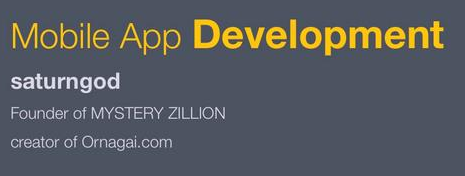Mobile app development နဲ့ ပတ်သက်ပြီး အခြေခံ အဆင်လေးကို presentation လေးလုပ်ထားတာပါ။ MZ ပွဲမှာ ပြမလို့ စဉ်းစားထားပေမယ့် အသံ quality သိပ်မကောင်းတာကြောင့် ပြဖြစ်မယ် မထင်ပါဘူး။ အခုမှ mobile app ကို လုပ်ချင်တဲ့ လူတွေအတွက်တော့ အသုံးဝင်မယ့် video ဖြစ်မယ်လို့ ထင်ပါတယ်။
iPhone Development Intro – 2
အပိုင်း ၁ မှာ တုန်းက iPhone Development တွေ လိုအပ်တာတွေပြင်ဆင်ဖို့ ဘယ်လို လေ့လာရမလဲဆိုတာတွေ ပြောပြီးပါပြီ။ အခု အပိုင်းမှာတော့ iPhone Developer Account နဲ့ Distrubtion အကြောင်းလေး ရေးပါမယ်။
Why you need Developer Account
ကျွန်တော်တို့မှာ Simulator ရှိပါတယ်။ သို့ပေမယ့်လည်း Simulator Account နဲ့ အကုန်လုပ်လို့မရဘူး။ camera, phone, accelerometer, magnetometer or gyroscope စတာတွေကို Simulator နဲ့ စမ်းလို့မရပါဘူး။ Developer Account ရှိမှ အဲဒီ API တွေကို Device ပေါ်မှာ တင်ပြီး စမ်းလို့ရမှာပါ။ နောက်ပြီး App store မှာ တင်ပြီးတော့ ရောင်းချင်တယ်ဆိုရင်လည်း Developer Account လိုအပ်ပါတယ်။ ဝယ်မယ်ဆိုရင်တော့ အရင်ဆုံး Apple Store or iTune store Account ရှိဖို့ လိုပါတယ်။ အဲဒီ Account ရှိမှ Developer Account ကို ဝယ်လို့ရမှာပါ။

Testing Your Project
Project ကို စမ်းမယ်ဆိုရင် Device ပေါ်မှာ စမ်းသပ်တာက အကောင်းဆုံးပါပဲ။ iPodTouch Simulator မှာသုံးတဲ့ Speed နဲ့ iPhone Device မှာ ရတဲ့ Speed က မတူပါဘူး။ နောက်ပြီး အချို့ API တွေ ဖြစ်တဲ့ camera, accelerometer စတာတွေက Simulator နဲ့ စမ်းလို့မရဘူး။ Device ပေါ်မှာ စမ်းဖို့အတွက် Developer Account ရဲ့ Provisioning Portal ကနေ Development Provisioning Profiles တစ်ခုကို Download ချပြီး ဖန်တီးဖို့ လိုပါတယ်။ နောက်ပြီး သင့် Application အတွက် App ID တစ်ခုလည်း တည်ဆောက်ဖို့လိုတယ်။ အဲဒီအဆင့်တွေက Developer Account ဝယ်ပြီးသွားရင် Provisioning Portal မှာ အဆင့်ဆင့်တွေ ပြထားပါတယ်။ iPhone Development လုပ်နေပြီဆိုကတည်းက English စာ အသင့်သင့် ရှိနေတဲ့ သူတစ်ယောက်ဖြစ်တဲ့အတွက် English စာဖတ်ရတာ ခက်ခဲမယ် မထင်ပါဘူး။ အဆင့်ဆင့်တွေ ဖြစ်တဲ့ အတွက် Provision Portal မှာ စာတွေ အသေးစိတ် ဖတ်ဖို့ လိုအပ်ပါတယ်။

Simulator က iPhone Device ထက်မြန်တယ်လို့ ကျွန်တော် ပြောပြီးပါပြီ။ အဲဒါကြောင့် Device မှာသာ သုံးလို့ရတဲ့ API မသုံးပဲ ရေးမယ်ဆိုရင် Simulator ကို အဓိက ထားသုံးသင့်ပါတယ်။ Device ကို နောက်ဆုံး Testing အဆင့်အတွက် အဓိက ထားသုံးသင့်ပါတယ်။ Device မှာ မဟမ်းသွားဖို့လိုပါတယ်။
Distrbution
Distrubtion လုပ်မယ်ဆိုရင် ၂ နည်းရှိပါတယ်။ Ad Hoc နဲ့ App Store ပိုင်းပါ။ Ad Hoc ဆိုတာကတော့ App Store မှာ မတင်ပဲသီးသန့် ခွင့်ပြုထားတဲ့ device တွေမှာ အသုံးပြုဖို့အတွက်ပါ။ Ad Hoc က ကြိုက်သလောက် ဖန်တီးခွင့် မရှိပါဘူး။ စုစုပေါင်း Device ID 99 ခုပဲရပါတယ်။ နောက်တနည်းကတော့ App Store ပါ။

App Store
iPhone Project တွေ မတင်ခင် developer account မဝယ်ခင် App store နဲ့ ပတ်သက်ပြီး သိသင့်တာလေးတွေ ရှိပါတယ်။ App Store မှာ ရောင်းမယ်ဆိုရင် ရောင်းစျေးထက် 70% ပဲရပါလိမ့်မယ်။ ဥပမာ ။။ $0.99 နဲ့ ရောင်းတဲ့ app အတွက် ၁ ခု ရောင်းရလျှင် 0.70 ပဲ ကိုယ်က ရမှာပါ။ App Store ကို အသုံးပြုမယ်ဆိုရင် Online Bank Account ရှိဖို့လိုပါတယ်။ Bank Account က Swift Account ရှိဖို့လိုပါတယ်။ စကာင်္ပူမှာတော့ POSB, DBS , Ctibank တို့က Swift ရှိပါတယ်။ Address ကို သတိထားရပါမယ်။ Address ပြောင်းချင်ရင် Bank မှ လာထားတဲ့ Phone Bill နဲ့ ကိုယ်နေထိုင်တဲ့ နိုင်ငံရဲ့ ID card ပြနိုင်ဖို့ လိုပါတယ်။ Address ပြောင်းခြင်းကလည်း ၁ ပတ်လောက် ကြာမြင့်နိုင်ပါတယ်။ အကုန်လုံး သေချာသွားပြီဆိုရင် Contract စတင် ချုပ်လို့ရပါပြီ။ Contract ချုပ်ပြီးတာနဲ့ ကိုယ့် Bank Account ကို စတင်ဖြည့်လို့ရပါပြီ။ လိုအပ်တဲ့ Information တွေ ဖြည့်ပေးဖို့လိုပါတယ်။ Free version အတွက် bank account တွေ မလိုအပ်ပါဘူး။

Sale on App Store
App store ပေါ်တင်မယ်ဆိုရင် ကိုယ့် App ကို ပုံမှန်အားဖြင့် ရ ရက် စောင့်ရပါတယ်။ ရ ရက်အတွင်းမှာ 95% Application တွေက Approve ဖြစ်ပါတယ်။ ဘာလို့ 5% က Approve မဖြစ်သလဲဆိုတော့
- မပြည့်စုံခြင်း။ ( လိုအပ်ချက်တွေ မပြည့်စုံလို့ပါ။ Description မပြည့်စုံခြင်း။ Application က ဘာမှ မရှိပဲ နည်းနည်းလေး ပါးပါး စမ်းသပ်ထားသလို ဖြစ်နေခြင်း စတာတွေ ကြောင့်ပါ )
- Custom API သုံးထားခြင်း။ ( App ထဲမှာ Custom API တွေ ထည့်သွင်းသုံးထားတာကို Apple က ခွင့်မပြုပါဘူး )
- Crash ဖြစ်ခြင်း။ ( App က crash ဖြစ်တာကိုတွေ့ရင် လက်မခံပါဘူး )

တကယ်လို့ ကိုယ့် App က approve မဖြစ်လို့ ပြန်ပြင်ပြီး resubmit လုပ်လို့ရပါတယ်။ App တစ်ခုကို တင်ရင် လိုအပ်တာတွေက

ရောင်းဖို့အတွက် စျေးနှုန်းတွေကို Tier နဲ့ သတ်မှတ်ပါတယ်။ ပုံမှန်အားဖြင့် အနိမ့်ဆုံး Tier 1 ဖြစ်တဲ့ $0.99 ကနေ စရောင်းလို့ရပြီးတော့ အမြင့်ဆုံး ဖြစ်တဲ့ Tier 85 ဖြစ်တဲ့ $999.99 ထိ ရောင်းလို့ရပါတယ်။ စာရင်းကိုတော့ ဒီမှာ ကြည့်လို့ရပါတယ်။ နောက်တချက် သိဖို့က ရောင်းတဲ့အခါမှာ $150 ပြန်မရမခြင်း သင့် ပိုက်ဆံ ပြန်ထုတ်လို့မရပါဘူး။ iAds လည်း ထိုနည်းတူပါပဲ။ ဒါကြောင့် သင့် Appliation ကို ရောင်းကောင်းအောင် Marketing တွေ လုပ်ဖို့လိုပါတယ်။
Marketing Your Application
App store မှာ တင်ပြီးသွားရင် ကိုယ့် Application Marketing အတွက် ဘယ်လောက်ရောင်းရတယ် ဘယ်လောက် Update လုပ်လဲ စတဲ့ report တွေကို ကြည့်လို့ရပါတယ်။ နောက်ပြီး Finance Reports ကို ၁ လ ၁ ကြိမ် ကြည့်လို့ရပါတယ်။ ဒါပေမယ့် real time report ကတော့ ကြည့်လို့မရပါဘူး။ ဒီနေ့ တနေ့လုံး ဘယ်လောက် ရောင်းရလဲဆိုတာကိုပဲ ကြည့်ုလို့ရပါတယ်။ ဒီနေ့ ၁ နေ့လုံးဆိုတာကလည်း ပုံမှန်အားဖြင့် ည singapore ည ရ နာရီ မှ တစ်ခါ update ဖြစ်ပါတယ်။ weekly report အတွက် ရ ရက်စောင့်ရပါမယ်။ နောက်ပြီးတော့ Discount Period တွေ သတ်မှတ်လို့ရပါတယ်။ ဘယ်အချိန်မှာ ဘယ်စျေးပြောင်းဆိုပြီး သတ်မှတ်လို့ရပါတယ်။ Available on App Store ဆိုတဲ့ Image ကို အသုံးပြုချင်တယ်ဆိုရင်တော့ US ကို mail ပို့ပြီး ကိုယ် သုံးမယ့် app နဲ့ website address အတွက် ခွင့်ပြုချက်ရယူဖို့ လိုပါတယ်။
ကဲ… ဒီလောက်ဆိုရင် iPhone Application Development အကြောင်းကို ခြံုငုံပြီး သိသွားပြီလို့ထင်ပါတယ်။
iPhone Development Intro – 1
iPhone application တစ်ခု ရေးသားဖို့ရာ နည်းလမ်း ၂ ခု ရှိပါတယ်။ HTML5 Web Application နဲ့ iPhone Application တို့ပါပဲ။ HTML5 Web application ဆိုတာက သမာရိုးကျ website ကို iPhone Safari နဲ့ အဆင်ပြေအောင် ပြောင်းလဲရေးသားရတာပါ။ HTML5 ဖြစ်တဲ့အတွက်ကြောင့် Video တွေ Sound တွေ ထည့်သွင်းလာနိုင်ပါတယ်။ အဲဒီလိုမျိုး HTML5 တွေကို စမ်းသပ်ချင်တယ်ဆိုရင်တော့ http://www.apple.com/html5 မှာ လေ့လာနိုင်ပါတယ်။ ပုံမှန် Web Development နဲ့ အတူတူပါပဲ။ ဘာမှ ကွာခြားမှုမရှိပါဘူး။ ထူးခြားတာကတော့ safari webkit css တွေ ခေါ်ယူသုံးစွဲလို့ရတာပါပဲ။